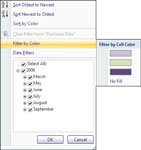Ha egy Excel 2007 táblázatban színt alkalmazott betűtípusokra vagy cellákra, akkor a táblázat szűrésével megjelenítheti az adatok egy részhalmazát a megadott színekkel. A megadott feltételeknek nem megfelelő sorok átmenetileg el vannak rejtve.
Az Excel 2007 táblázatai automatikusan szűrőnyilakat jelenítenek meg az egyes oszlopfejlécek mellett. A szűrőnyilak megjelenítéséhez az adatok szűréséhez formázz egy tartományt táblázatként a Beszúrás lap Táblázat gombjával. Vagy kattintson a Szűrés gombra a Rendezés és szűrés csoportban az Adatok lapon.
1Kattintson annak az oszlopnak a szűrőnyára, amely szerint szűrni szeretné az adatokat.
Megjelenik a szűrő legördülő lista.
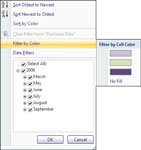
2 A legördülő listában mutasson a Szűrés szín szerint elemre.
Megjelenik a színbeállítások almenüje. Szűrhet cellaszín (háttér) vagy betűszín szerint. A megjelenő almenü az adatok színválasztásától függ.
3 Válasszon egy lehetőséget.
Az Excel a táblázatot a kért szűrő használatával jeleníti meg.
A szűrők eltávolításához és a táblázat összes adatának újbóli megjelenítéséhez kattintson a Törlés gombra az Adatok lapon. Ha több oszlopot szűrt, kattintson a szűrő nyílra, és válassza a Szűrő törlése lehetőséget, ha csak az adott oszlopból szeretne szűrőt törölni. A szűrőnyilak eltávolításához, amikor végzett az adatok szűrésével, válassza a Szűrés lehetőséget az Adatok lap Rendezés és szűrés csoportjában (vagy nyomja meg a Ctrl+Shift+L billentyűkombinációt).